Sarakste: Atšķirības starp versijām
imported>Admin |
imported>Amali |
||
| (15 starpversijas, ko saglabājuši 6 lietotāji, nav parādīta) | |||
| 1. rindiņa: | 1. rindiņa: | ||
[https://elrg.cfla.gov.lv/index.php/S%C4%81kumlapa <span style="color:blue "> <ATGRIEZTIES UZ SATURA RĀDĪTĀJU</span>] | |||
__FORCETOC__ | __FORCETOC__ | ||
| 12. rindiņa: | 15. rindiņa: | ||
</center> | </center> | ||
Sadaļa '''Sarakste''' lietotājam ir pieejama, ja projekts atrodas vismaz statusā | Sadaļa '''Sarakste''' lietotājam ir pieejama, ja projekts atrodas vismaz statusā ''Iesniegts''. Ja projektā ir neizlasītas vēstules, to skaits tiek attēlots pie sadaļas '''Sarakste''' nosaukuma. | ||
Šeit redzamas tās vēstules, kuras FS ir izsutījis, vai kur FS ir bijis ielikts adresātos. | |||
Sadaļai Sarakste ir četras apakš sadaļas: | Sadaļai Sarakste ir četras apakš sadaļas: | ||
| 18. rindiņa: | 23. rindiņa: | ||
*Saņemtie; | *Saņemtie; | ||
*Nosūtītie; | *Nosūtītie; | ||
* | *Nosūtīt vēstuli; | ||
*Melnraksti.<br /> | *Melnraksti.<br /> | ||
| 32. rindiņa: | 37. rindiņa: | ||
</center> | </center> | ||
Sadaļā '''Saņemtie''', lietotājam tiek attēlota tabula ar visiem attiecīgajā projektā finansējuma saņēmēja saņemtajiem dokumentiem. | |||
[[Attēls:Sanemti dok.png|600px|thumb|Saņemto dokumentu saraksts|alt=]] | [[Attēls:Sanemti dok.png|600px|thumb|Saņemto dokumentu saraksts|alt=]] | ||
| 39. rindiņa: | 44. rindiņa: | ||
'''Pielikumi''' – ikona [[Attēls:Leja.png|20px]], kas nodrošina dokumentam piesaistīto failu lejupielādes iespēju; | '''Pielikumi''' – ikona [[Attēls:Leja.png|20px]], kas nodrošina dokumentam piesaistīto failu lejupielādes iespēju; | ||
'''Reģ. Nr. DocLogix''' – saņemtā dokumenta reģistrācijas numurs no ''DocLogix''; | '''Reģ. Nr. DocLogix''' – saņemtā dokumenta reģistrācijas numurs no CFLA lietvedības sistēmas (''DocLogix)''; | ||
'''Reģ. datums DocLogix''' – saņemtā dokumenta reģistrācijas datums no ''DocLogix''; | '''Reģ. datums DocLogix''' – saņemtā dokumenta reģistrācijas datums no CFLA lietvedības sistēmas (''DocLogix)''; | ||
'''Nosaukums''' – saņemtā dokumenta nosaukums no ''DocLogix''; | '''Nosaukums''' – saņemtā dokumenta nosaukums no CFLA lietvedības sistēmas (''DocLogix)''; | ||
'''Dokumenta veids''' – saņemtā dokumenta veids no ''DocLogix''. | '''Dokumenta veids''' – saņemtā dokumenta veids no CFLA lietvedības sistēmas (''DocLogix)''. | ||
==Nosūtītie== | ==Nosūtītie== | ||
| 58. rindiņa: | 63. rindiņa: | ||
</center>[[Attēls:Nosutiti dok.png|600px|thumb|Nosūtīto dokumentu saraksts|alt=]] | </center>[[Attēls:Nosutiti dok.png|600px|thumb|Nosūtīto dokumentu saraksts|alt=]] | ||
Sadaļā '''Nosūtītie''', lietotājam tiek attēlota tabula ar visiem attiecīgajā projektā finansējuma saņēmēja nosūtītajiem dokumentiem. | |||
Tabulā tiek attēlotas šādas kolonnas: | Tabulā tiek attēlotas šādas kolonnas: | ||
| 64. rindiņa: | 69. rindiņa: | ||
'''Pielikum'''i – ikona [[Attēls:Leja.png|20px]] , kas nodrošina dokumentam piesaistīto failu lejupielādes iespēju; | '''Pielikum'''i – ikona [[Attēls:Leja.png|20px]] , kas nodrošina dokumentam piesaistīto failu lejupielādes iespēju; | ||
'''Reģ. Nr. DocLogix''' – nosūtītā dokumenta reģistrācijas numurs no ''DocLogix''; | '''Reģ. Nr. DocLogix''' – nosūtītā dokumenta reģistrācijas numurs no CFLA lietvedības sistēmas (''DocLogix)''; | ||
'''Reģ. datums DocLogi'''x – nosūtītā dokumenta reģistrācijas datums no ''DocLogix'' | '''Reģ. datums DocLogi'''x – nosūtītā dokumenta reģistrācijas datums no CFLA lietvedības sistēmas (''DocLogix);'' | ||
'''Sūtāmās vēstules reģ. Nr'''. – nosūtītās vēstules reģistrācijas numurs (finansējuma saņēmēja); | '''Sūtāmās vēstules reģ. Nr'''. – nosūtītās vēstules reģistrācijas numurs (finansējuma saņēmēja); | ||
'''Nosaukums''' – saņemtā dokumenta nosaukums no ''DocLogix'' | '''Nosaukums''' – saņemtā dokumenta nosaukums no CFLA lietvedības sistēmas (''DocLogix);'' | ||
'''Dokumenta veids''' – saņemtā dokumenta veids no ''DocLogix'' | '''Dokumenta veids''' – saņemtā dokumenta veids no CFLA lietvedības sistēmas (''DocLogix);'' | ||
==Nosūtīt vēstuli== | ==Nosūtīt vēstuli== | ||
| 85. rindiņa: | 90. rindiņa: | ||
</center> | </center> | ||
Sadaļā '''Nosūtīt vēstuli''', lietotājam tiek atvērta forma jaunas vēstules sagatavošanai. | |||
[[Attēls:Jauna vestule.png|600px|thumb|right|Jaunas vēstules sagatavošana]] | [[Attēls:Jauna vestule.png|600px|thumb|right|Jaunas vēstules sagatavošana]] | ||
| 94. rindiņa: | 99. rindiņa: | ||
'''Sūtāmās vēstules reģistrācijas Nr.''' – finansējuma saņēmēja nosūtāmās vēstules reģistrācijas numurs. | '''Sūtāmās vēstules reģistrācijas Nr.''' – finansējuma saņēmēja nosūtāmās vēstules reģistrācijas numurs. | ||
Formas sadaļā Augšupielādētie faili ir iespējams augšupielādēt nosūtīt nepieciešamos dokumentus. | Formas sadaļā '''Augšupielādētie faili''' ir iespējams augšupielādēt nosūtīt nepieciešamos dokumentus. | ||
Dokumenta pievienošanu skat. nodaļā 8. '''[[Dokumentu failu augšupielāde]]'''. | |||
Ja pielikumu kopējais apjoms ir pārsniegts, sistēma parādīs paziņojumu un nepieciešamo rīcību - "''Neizdevās nosūtīt vēstuli. Vēstules pielikumu kopējais apjoms pārsniedz 300 MB. Lūgums vai nu nosūtīt pielikumus ar divām/ vairākām vēstulēm, vai arī lielos pielikumus ievietot projekta sadaļā "Finansējuma saņēmēja dokumenti" (šajā sadaļā viena faila maks. pieļaujamais izmērs ir 2 GB).''”. | |||
[[Attēls:Sarakstes paziņojums par faila lieluma pārsniegumu.png|alt=Sarakstes paziņojums par faila lieluma pārsniegumu|none|thumb|577x577px|Sarakstes paziņojums par faila lieluma pārsniegumu]] | |||
Šis paziņojums liedz nosūtīt vēstuli. | |||
Forma satur pogas <Saglabāt melnrakstu>, <Sūtīt>, <Atcelt>. | Forma satur pogas <Saglabāt melnrakstu>, <Sūtīt>, <Atcelt>. | ||
Nospiežot pogu <Saglabāt melnrakstu>, sagatavotā vēstule tiek saglabāta kā nenosūtīts melnraksts sadaļā Melnraksti. | Nospiežot pogu <Saglabāt melnrakstu>, sagatavotā vēstule tiek saglabāta kā nenosūtīts melnraksts sadaļā '''Melnraksti.''' | ||
Nospiežot pogu <Sūtīt>, sagatavotā vēstule tiek nosūtīta CFLA un turpmāk tā ir atrodama sadaļā '''Nosūtītie.''' | Nospiežot pogu <Sūtīt>, sagatavotā vēstule tiek nosūtīta CFLA un turpmāk tā ir atrodama sadaļā '''Nosūtītie.''' | ||
| 113. rindiņa: | 125. rindiņa: | ||
| colspan="2" style="background:#003366" align="center" |<span style="color:white">'''Piekļuves ceļš'''</span> | | colspan="2" style="background:#003366" align="center" |<span style="color:white">'''Piekļuves ceļš'''</span> | ||
|- | |- | ||
|<span style="color:black"> <center>''' → '''</center> </span> | |<span style="color:black"> <center>'''Projekts → Sarakste → Melnraksti'''</center> </span> | ||
|} | |} | ||
</center> | </center> | ||
Atverot sadaļu Melnraksti, lietotājam tiek attēlota tabula ar visiem attiecīgajā projektā finansējuma saņēmēja sagatavotajām, bet vēl nenosūtītajām vēstulēm. | Atverot sadaļu '''Melnraksti,''' lietotājam tiek attēlota tabula ar visiem attiecīgajā projektā finansējuma saņēmēja sagatavotajām, bet vēl nenosūtītajām vēstulēm. | ||
[[Attēls:Melnrakstu saraksts.png|600px|thumb|right|Melnrakstu saraksts]] | [[Attēls:Melnrakstu saraksts.png|600px|thumb|right|Melnrakstu saraksts]] | ||
Pašreizējā versija, 2021. gada 8. jūlijs, plkst. 08.41
<ATGRIEZTIES UZ SATURA RĀDĪTĀJU
Sarakste
| Piekļuves ceļš | |
| | |
Sadaļa Sarakste lietotājam ir pieejama, ja projekts atrodas vismaz statusā Iesniegts. Ja projektā ir neizlasītas vēstules, to skaits tiek attēlots pie sadaļas Sarakste nosaukuma.
Šeit redzamas tās vēstules, kuras FS ir izsutījis, vai kur FS ir bijis ielikts adresātos.
Sadaļai Sarakste ir četras apakš sadaļas:
- Saņemtie;
- Nosūtītie;
- Nosūtīt vēstuli;
- Melnraksti.
Saņemtie
| Piekļuves ceļš | |
| | |
Sadaļā Saņemtie, lietotājam tiek attēlota tabula ar visiem attiecīgajā projektā finansējuma saņēmēja saņemtajiem dokumentiem.

Tabulā tiek attēlotas šādas kolonnas:
Pielikumi – ikona ![]() , kas nodrošina dokumentam piesaistīto failu lejupielādes iespēju;
, kas nodrošina dokumentam piesaistīto failu lejupielādes iespēju;
Reģ. Nr. DocLogix – saņemtā dokumenta reģistrācijas numurs no CFLA lietvedības sistēmas (DocLogix);
Reģ. datums DocLogix – saņemtā dokumenta reģistrācijas datums no CFLA lietvedības sistēmas (DocLogix);
Nosaukums – saņemtā dokumenta nosaukums no CFLA lietvedības sistēmas (DocLogix);
Dokumenta veids – saņemtā dokumenta veids no CFLA lietvedības sistēmas (DocLogix).
Nosūtītie
| Piekļuves ceļš | |
| | |

Sadaļā Nosūtītie, lietotājam tiek attēlota tabula ar visiem attiecīgajā projektā finansējuma saņēmēja nosūtītajiem dokumentiem.
Tabulā tiek attēlotas šādas kolonnas:
Pielikumi – ikona ![]() , kas nodrošina dokumentam piesaistīto failu lejupielādes iespēju;
, kas nodrošina dokumentam piesaistīto failu lejupielādes iespēju;
Reģ. Nr. DocLogix – nosūtītā dokumenta reģistrācijas numurs no CFLA lietvedības sistēmas (DocLogix);
Reģ. datums DocLogix – nosūtītā dokumenta reģistrācijas datums no CFLA lietvedības sistēmas (DocLogix);
Sūtāmās vēstules reģ. Nr. – nosūtītās vēstules reģistrācijas numurs (finansējuma saņēmēja);
Nosaukums – saņemtā dokumenta nosaukums no CFLA lietvedības sistēmas (DocLogix);
Dokumenta veids – saņemtā dokumenta veids no CFLA lietvedības sistēmas (DocLogix);
Nosūtīt vēstuli
| Piekļuves ceļš | |
| | |
Sadaļā Nosūtīt vēstuli, lietotājam tiek atvērta forma jaunas vēstules sagatavošanai.
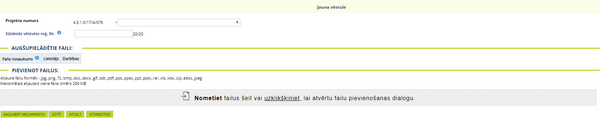
Formā tiek attēlotas šādi lauki:
Par projekta Nr. – satur projekta numuru un izkrītošā saraksta lauku ar vērtībām no klasifikatora Administrēšana / Klasifikatori / Nomenklatūra – tēmas;
Sūtāmās vēstules reģistrācijas Nr. – finansējuma saņēmēja nosūtāmās vēstules reģistrācijas numurs.
Formas sadaļā Augšupielādētie faili ir iespējams augšupielādēt nosūtīt nepieciešamos dokumentus.
Dokumenta pievienošanu skat. nodaļā 8. Dokumentu failu augšupielāde.
Ja pielikumu kopējais apjoms ir pārsniegts, sistēma parādīs paziņojumu un nepieciešamo rīcību - "Neizdevās nosūtīt vēstuli. Vēstules pielikumu kopējais apjoms pārsniedz 300 MB. Lūgums vai nu nosūtīt pielikumus ar divām/ vairākām vēstulēm, vai arī lielos pielikumus ievietot projekta sadaļā "Finansējuma saņēmēja dokumenti" (šajā sadaļā viena faila maks. pieļaujamais izmērs ir 2 GB).”.
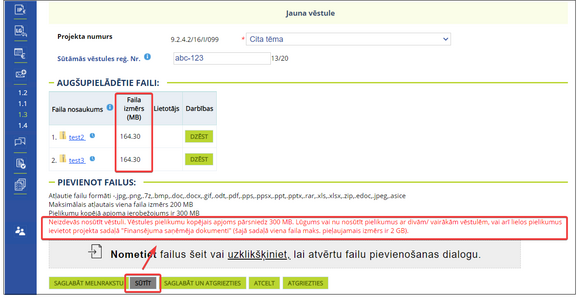
Šis paziņojums liedz nosūtīt vēstuli.
Forma satur pogas <Saglabāt melnrakstu>, <Sūtīt>, <Atcelt>.
Nospiežot pogu <Saglabāt melnrakstu>, sagatavotā vēstule tiek saglabāta kā nenosūtīts melnraksts sadaļā Melnraksti.
Nospiežot pogu <Sūtīt>, sagatavotā vēstule tiek nosūtīta CFLA un turpmāk tā ir atrodama sadaļā Nosūtītie.
Nospiežot pogu <Atcelt>, formā ievadītie vēstules dati tiek dzēsti un lietotājs var veidot jaunu vēstuli.
Melnraksti
| Piekļuves ceļš | |
| | |
Atverot sadaļu Melnraksti, lietotājam tiek attēlota tabula ar visiem attiecīgajā projektā finansējuma saņēmēja sagatavotajām, bet vēl nenosūtītajām vēstulēm.

Tabulā tiek attēlotas šādas kolonnas:
Pielikumi – ikona ![]() , kas nodrošina dokumentam piesaistīto failu lejupielādes iespēju;
, kas nodrošina dokumentam piesaistīto failu lejupielādes iespēju;
Sūtāmās vēstules reģ. Nr. – finansējuma saņēmēja nosūtāmās vēstules reģistrācijas numurs.
Nosaukums – nosūtāmā dokumenta nosaukums – projekta numurs un vēstules tēma.
Virs tabulas lietotājam ir pieejamas divas pogas – <Atvērt> un <Dzēst>.
Nospiežot pogu <Atvērt>, lietotājam tiek atvērta – sarakstā iezīmētais ieraksts - sagatavotās vēstules forma labošanas režīmā. Lietotājam ir iespēja esošo vēstules informāciju papildināt un to nosūtīt vai saglabāt kā melnrakstu.
Nospiežot pogu <Dzēst>, sarakstā iezīmētais melnraksta ieraksts tiks dzēsts no vēstuļu sarak